今天給大家帶來win10操作係統想要更改桌麵標題的方法,win10操作係統如何來進行桌麵標題的更換,讓您輕鬆解決問題。
在win10操作係統中,相信很多時尚的用戶絕對不會放過wn10操作係統的美化作業。相對之前老式的操作係統而言,雖然設置主題個性化的操作步驟有點類似,但是在win10係統中卻多了許多新功能。有興趣的用戶隨小編看下去。1、切換到win10桌麵,在空白處單擊右鍵,選擇“個性化”;
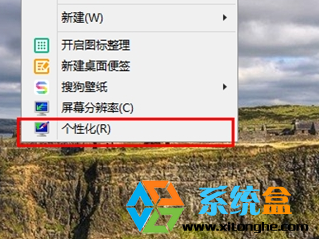
2、在“windows 默認的主題”下麵有許多主題,選擇一個漂亮的,然後點擊保存;

3、沒有看中的怎麼辦?不要急,我們繼續點擊“聯機回去更多的主題”;
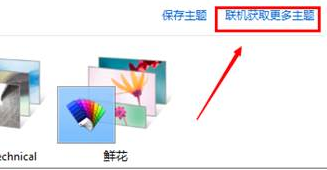
4、在窗口中的“特色主題”下方,我們可以找到喜歡的類別,然後進行瀏覽,找到喜歡的主題我們隻需點擊“下載”,完成下載後點擊安裝;
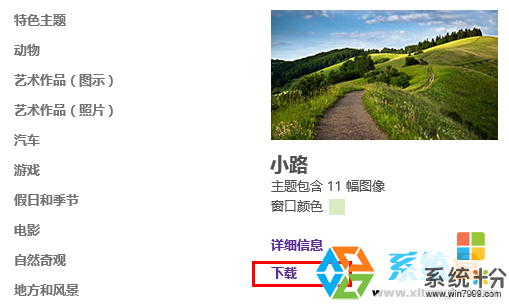
5、安裝好主題後如果覺得背景圖片不好看我們還可以點擊“桌麵背景”進行更改圖片;
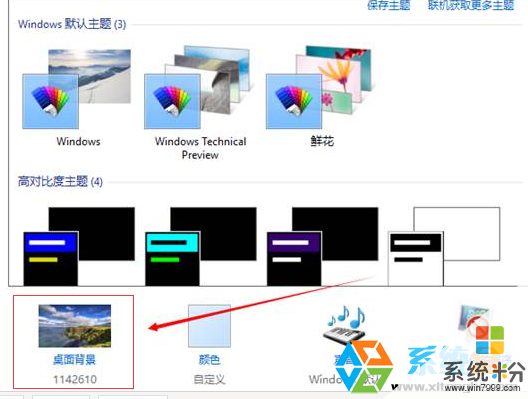
6、在桌麵背景中如果看中多張圖片的話,我們可以將他們都選中,然後在“更改圖片時間間隔”下方勾選“無序播放”,在時間欄中選擇更換圖片的間隔。點擊保存即可,桌麵上的背景就會自動變化了。
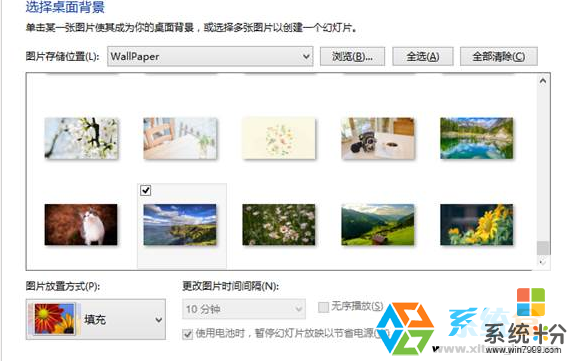
以上就是小編給大家介紹的“win10操作係統美化如何更改桌麵主題?”的解決方法。
以上就是win10操作係統想要更改桌麵標題的方法,win10操作係統如何來進行桌麵標題的更換教程,希望本文中能幫您解決問題。
win10相關教程